"هل هناك طريقة دفق Apple Music إلى Xbox One؟ "
بالنسبة لمشتركي Apple Music وفي الوقت نفسه ، لمستخدمي Xbox One ، فإن هذا السؤال - كيفية دفق Apple Music إلى Xbox One ، سيكون بالتأكيد مصدر قلق.
بينما نتابع هذا المقال ، سنركز على هذه الاستفسارات المهمة - كيفية تشغيل Apple Music على Xbox One بدون AirServer وكيفية تشغيل الموسيقى على Xbox One من الهاتف.
من الناحية الفنية ، يمكننا الإجابة على السؤال الرئيسي فورًا (هل Apple Music على Xbox One 2020 ممكن؟) بـ "نعم" ولكن ، لإعطائك التفاصيل التي ستحتاجها بالتأكيد ، نوصي بقراءة المنشور بالكامل. ستتمكن من تعلم طريقتين هنا من أجل دفق Apple Music بنجاح إلى Xbox One. إذا كنت مهتمًا بمعرفة المزيد ، فابدأ في تصفح الجزء الأول من هذه المقالة.
محتوى المادة الجزء 1. هل يمكنني دفق موسيقى Apple إلى Xbox One؟الجزء 2. كيفية دفق Apple Music إلى Xbox One؟الجزء 3. ملخص
سنبحث عن إجابة هذا السؤال - "هل يمكنني دفق Apple Music إلى Xbox One؟" في هذا الجزء الأول من المقال. ولكن ، قبل التوجه إلى ذلك ، نريد تقديم بعض التفاصيل حول جهاز Xbox One أولاً.
Xbox One هو في الواقع وحدة تحكم في الألعاب تم إنشاؤها وتطويرها ونشرها بواسطة Microsoft. يُعرف هذا بأنه أحد أكثر أجهزة الألعاب استخدامًا وشهرة في العالم وهو 8th طراز الجيل التالي الذي تم طرحه مسبقًا - Xbox و Xbox 360. مع الميزات المتقدمة المدمجة في وحدة التحكم Xbox One ، يمكن للمستخدمين الآن الاستماع إلى مساراتهم المفضلة عبر منصات مختلفة (كما هو مذكور أيضًا في جزء المقدمة) وحتى تشغيل مقاطع الفيديو من Netflix و Amazon Video و YouTube وغيرها.
يمكن أن يسمح Xbox One بتدفق الأغاني من خدمات بث الموسيقى الأخرى بصرف النظر عن تطبيق Apple Music ، مما يعني أنه يمكن للأشخاص دفق Apple Music إلى Xbox One. وسيكون الشاغل التالي - كيف يتم تشغيل Apple Music على Xbox One؟
نعم ، يمكن للمرء الاستماع إلى مسارات Apple Music أثناء ممارسة الألعاب باستخدام Xbox One ، ولكن يمكن القيام بذلك فقط إما عبر AirServer أو تحويل أغاني Apple Music. لا يمكن تشغيل أغاني Apple Music مباشرة على Xbox One. السبب وراء ذلك هو أن هذه الملفات محمية بواسطة حماية DRM التي تعيق المستخدمين من تنزيل الأغاني والاحتفاظ بها أو حتى تشغيل الأغاني على أجهزة غير مصرح بها.
أثناء قراءتك للجزء الثاني من هذه المقالة ، بصرف النظر عن معرفة كيفية تشغيل الموسيقى على Xbox One من الهاتف باستخدام AirServer و AirPlay ، سنشارك معك أداة قادرة على إزالة حماية DRM لملفات Apple Music. تلك التي يتم تشغيلها بسهولة على جهاز Xbox One الخاص بك - وهي طريقة ستعلمك كيفية تشغيل Apple Music على Xbox One بدون AirServer. وإذا كنت بحاجة إلى تعديل مقطع فيديو بشكل جميل ، فيمكننا أن نقدم لك نصائح حول ذلك قم بتشغيل Apple Music على iMovie.
يمكن للمستخدمين دفق Apple Music إلى Xbox One ، لكن حماية DRM لملفات Apple Music تمنع المستخدمين من تنزيل المقطوعات لسهولة التشغيل على أي جهاز. هذا هو أحد الأسباب التي تجعل المستخدمين يعرفون الحاجة إلى طريقة من شأنها إزالة هذه الحماية. قبل التوجه إلى ذلك ، سنشارك أولاً معلومات حول كيفية تشغيل الموسيقى على Xbox One من الهاتف من خلال مساعدة AirServer و البث.
في هذا الجزء ، أنت على وشك تعلم كيفية تشغيل الموسيقى اكس بوكس واحد من هاتفك بمساعدة AirServer. للقيام بذلك بنجاح ، سيتم تقسيم التعليمات إلى ثلاثة أجزاء - إعداد AirServer على Xbox One ، وإعداد اتصال AirServer على جهاز iOS الخاص بك ، وأخيرًا ، تشغيل مسارات Apple Music على Xbox One باستخدام AirServer.
تعد عملية إعداد AirServer على جهاز Xbox One الخاص بك عملية بسيطة للقيام بها. ليست هناك حاجة لأية بيانات اعتماد مثل اسم المستخدم وكلمة المرور للمتابعة. ما عليك سوى تثبيت التطبيق وأنت على ما يرام. العيب الوحيد في تثبيت هذا هو الحاجة إلى دفع 20 دولارًا أمريكيًا عبر متجر Microsoft للمتابعة. إذا كنت ترغب في تجربة ذلك ، فلا حرج ، يمكنك أيضًا الاستمتاع بالإصدار التجريبي (سيساعدك ذلك على التحقق مما إذا كان المضي قدمًا في دفع الرسوم يستحق ذلك).
ها هي العملية.
توجه إلى متجر Microsoft باستخدام جهاز Xbox One الخاص بك.
باستخدام خيار "بحث" ، اكتب "AirServer". يمكنك استخدام لوحة المفاتيح التي ستراها على الشاشة للمتابعة.
اختر الخيار "AirServer Xbox Edition".
يمكنك اختيار إما الإصدار "التجريبي المجاني" أو الإصدار المدفوع.
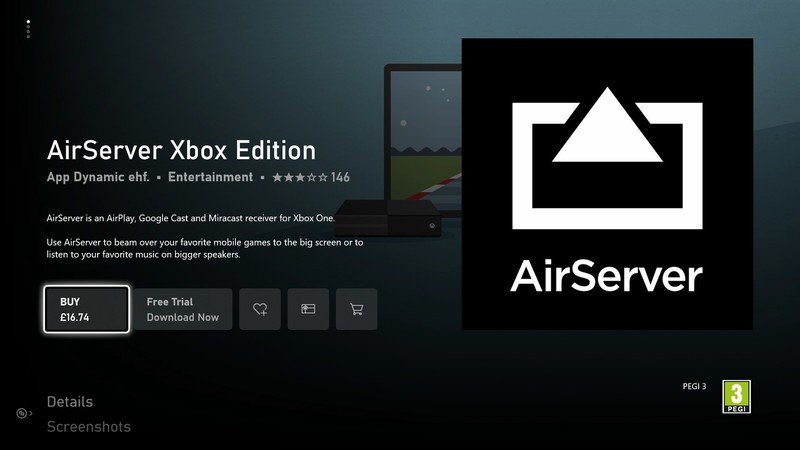
انقر فوق قائمة "Launch" لفتح AirServer على جهاز Xbox One الخاص بك.
على اللوحة ، اضغط يمينًا.
تحتاج إلى الضغط على الزر "A" لرؤية رمز الاستجابة السريعة.
الآن ، بعد الانتهاء ، توجه إلى الجزء الثاني - إعداد AirServer Connect على جهاز iOS الخاص بك.
إذا كنت تستخدم جهاز iOS لفترة طويلة الآن ، فأنت بالتأكيد على دراية بميزة AirPlay المدمجة في كل أداة iOS - أجهزة iPhone و iPad وما إلى ذلك. يستفيد AirServer بشكل كبير من هذه الميزة.
فيما يلي الإجراء الذي يجب القيام به.
توجه إلى متجر تطبيقات جهاز iOS الخاص بك.
باستخدام خيار "بحث" ، أدخل "AirServer Connect".
تابع تثبيت هذا التطبيق.
بمجرد الانتهاء من ذلك ، افتح "AirServer Connect" على جهازك.
اختر خيار "مسح رمز الاستجابة السريعة".
سيُطلب منك السماح بالوصول إلى الكاميرا. تأكد من تأكيد ذلك.
قم بالمسح باستخدام رمز الاستجابة السريعة الذي تم إنشاؤه على جهاز Xbox One الخاص بك. من خلال القيام بذلك ، سيتم الانتهاء من الاقتران حيث سيتم التعامل مع جهاز Xbox One الخاص بك الآن على أنه جهاز AirPlay.
بمجرد إجراء الاقتران بنجاح ، سيكون جهاز Xbox One الخاص بك قادرًا الآن على استقبال أي صوت أو فيديو من جهاز iOS المستخدم.
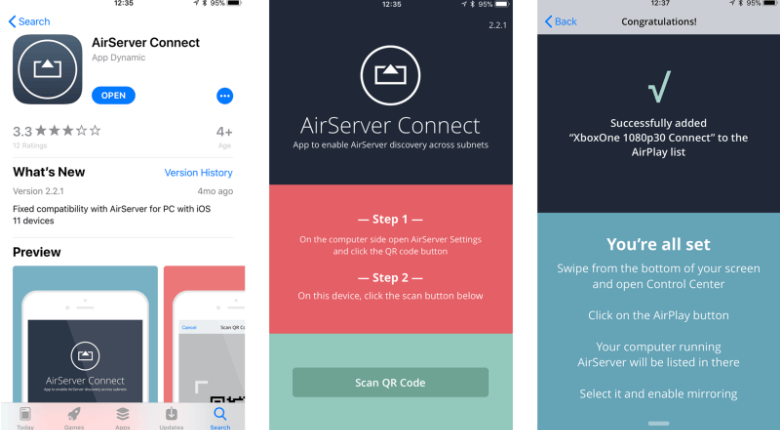
ستكون العملية التالية هي تشغيل مسارات Apple Music المفضلة لديك على Xbox One باستخدام AirServer. عند الانتهاء من الإجراءين الأولين ، ستتمكن الآن من الاستمتاع بمسارات Apple Music كموسيقى خلفية أثناء اللعب باستخدام وحدة التحكم Xbox One الخاصة بك. وإليك العملية التي تحتاج إلى اتباعها.
باستخدام جهاز iOS الخاص بك ، توجه إلى تطبيق "الموسيقى".
اختر مسار Apple Music الذي تريد الاستماع إليه.
على شاشة التشغيل ، سترى رمز AirPlay ، انقر فوق هذا الرمز.
اختر "Xbox One 1080p 30" لإنشاء اتصال بين الجهازين. بعد القيام بذلك ، يجب أن تكون قادرًا على دفق تلك المسارات التي اخترت تشغيلها.
بمجرد الانتهاء من ما سبق ، يمكن إجراء عناصر تحكم مثل التشغيل والتنقل بمستوى الصوت واختيار الأغاني للبث باستخدام جهاز iOS الخاص بك. يمكن الوصول إلى الإيقاف المؤقت والتخطي وضبط مستوى الصوت من خلال عناصر التحكم في الصوت في Xbox One. إذا لم تكن لديك فكرة عن كيفية عمل ذلك ، فيمكنك الاطلاع على قائمة "الدليل" على جهاز Xbox One.
يعد استخدام AirServer و AirPlay للوصول إلى مسارات Apple Music على جهاز Xbox One الخاص بك أمرًا جيدًا خاصة إذا كنت تستخدم نظامًا بيئيًا لتكنولوجيا Apple وإذا كنت تدفع الاشتراك الشهري. ولكن ، إذا كنت ترغب في الاعتماد على طريقة أرخص بكثير لكنها فعالة لدفق Apple Music إلى Xbox One ، يمكنك تجربة الطريقة التالية.
كيفية دفق Apple Music إلى Xbox One بدون AirServer؟
الإجابة على السؤال أعلاه هي عن طريق تحويل مسارات Apple Music هذه وفي نفس الوقت إزالة حماية DRM. سيكون الاستعلام التالي بالتأكيد - هل هناك شيء يمكنني استخدامه للقيام بذلك؟
بالطبع ، هناك العديد من الأدوات التي يمكنك الاختيار من بينها. في الواقع ، بمجرد البحث على الويب ، يمكنك الحصول على الكثير من التوصيات. وهنا ، نريد أن نشارك معك الميزات (والإجراءات الخاصة بكيفية استخدام ذلك للتحويل) لأداة واحدة مذهلة موثوقة ومعروفة بأنها موثوقة - TuneSolo محول ابل الموسيقى، عندما يتعلق الأمر بتحويل وتنزيل مسارات Apple Music.
كيف يمكن تحويل مسارات Apple Music باستخدام هذا TuneSolo محول موسيقى أبل؟
ملاحظة: تأكد من إبقاء تطبيقات Apple Music و iTunes مغلقة أثناء استخدام هذا TuneSolo محول موسيقى أبل. سيضمن هذا التحويل الناجح عبر ملف TuneSolo محول موسيقى أبل.
العملية بسيطة. هنا نظرة عامة.
لدينا هنا تفاصيل كل خطوة أيضًا لتكون بمثابة دليلك.
تحتاج إلى إكمال جميع متطلبات التثبيت هذه للمتابعة. هذه ليست سوى قليلة وبسيطة. إذا كنت تريد قائمة كاملة ومفصلة ، يمكنك زيارة الموقع الرسمي لـ TuneSolo لمعرفة المزيد. بمجرد التثبيت ، ما عليك سوى تشغيل الأداة.
الشيء التالي المطلوب هو إضافة كل مسارات Apple Music التي ترغب في تحويلها. يمكنك إضافة ما تريد والقيام بعملية السحب والإفلات لسهولة التحميل.
بمجرد الانتهاء من ذلك ، تأكد من اختيار تنسيق الإخراج الذي يدعمه Xbox One. يمكنك أيضًا ضبط بعض الإعدادات في حالة رغبتك في ذلك. سيساعدك تحديد مسار الإخراج في تحديد موقع المخرجات بسهولة بعد التحويل. بمجرد الانتهاء من ذلك ، يمكنك الآن المتابعة إلى الخطوة الثالثة.

الآن ، آخر شيء عليك القيام به هو تحديد زر "تحويل" لبدء عملية التحويل أخيرًا. سيستغرق ذلك بضع دقائق فقط منذ سرعة تحويل ملف TuneSolo Apple Music Converter سريع للغاية. أثناء استمرار التحويل ، يمكنك التأكد من إجراء عملية إزالة DRM أيضًا.

بعد الحصول على الملفات المحولة ، يمكنك نقل تلك الملفات إلى محرك USB الخاص بك. ما عليك سوى سحب الملفات وإفلاتها في مجلد محرك أقراص USB. يجب عليك تنزيل تطبيق Simple Background Music Player على جهاز Xbox One الخاص بك لأن هذا تطبيق يدعم تشغيل موسيقى الخلفية على Xbox One. بمجرد الحصول عليه ، أدخل محرك USB وابدأ تشغيل التطبيق المذكور. من المتوقع أن يتم عرض جميع ملفات الموسيقى هذه ، ويمكنك الآن بدء البث أثناء اللعب! (أذا أردت استمتع بأغاني Apple Music على مشغل MP3 الخاص بك، يمكننا أن نقدم لك المزيد من التعليمات!)
أخيرًا ، تتعلم الآن كيف يمكنك دفق Apple Music على Xbox One. للتلخيص ، يمكنك الاختيار من بين الخيارين المقدمين - استخدام AirServer أو تحويل مسارات Apple Music باستخدام TuneSolo محول موسيقى أبل. إذا كنت تفكر في دفق مسارات Apple Music على Xbox one ، فأي الخيارين تعتقد أنه سيعمل بشكل أفضل؟
الرئيسية
محول ابل الموسيقى
كيفية دفق Apple Music إلى Xbox One؟
تعليقات(0)
رد
1. اسمك
2. البريد الإلكتروني الخاص بك
3. تقييمك
Copyright © 2025 TuneSolo Software Inc. جميع الحقوق محفوظة.
اترك تعليقا
1. اسمك
2. البريد الإلكتروني الخاص بك
3. تقييمك
إرسال